Dolaskom Mavericks, kod koji nam je omogućio da onemogućimo 3D efekt Docka prestao je raditi. Međutim, i dalje možemo prilagoditi pribjegavajući nekoliko trikova. Današnjim uputstvom ćemo dodati prozirne folije al pristanište de OS X.
Koraci kako učiniti OS X Dock transparentnim
Korake koje navodimo u nastavku prethodno smo testirali. Preporučujemo da slijedite dolje navedene upute kako bi hack ispravno radio.
- Prvo otvorimo terminal de OS X (pronaći ćete ga ako pogledate reflektor).
- Jednom terminal, kopirajte i zalijepite sljedeći kod:
zadane vrijednosti su com.apple.dock hide-mirror -bool true; killall Dock
- Sada sačekajte da se radna površina ponovo učita. Ako ste učinili sve kako treba, moći ćete provjeriti jesu li sjene nestale i da li pristanište je sada transparentan.
Koraci za uklanjanje prozirnih folija sa OS X Dock-a
Ali šta ako želim vratite stari pristanište? Vrlo jednostavno, slijedite korake koje smo ranije naznačili. Jedino što se mijenja je kôd koji morate kopirati:
zadane postavke delete com.apple.dock hide-mirror; killall Dock
Nakon što se radna površina ponovo učita, vidjet ćete da se pristanište oporavlja sjene i da su prozirne folije nestale.
Nadamo se da vam se trik svidio ove sedmice. Sjetite se da ćemo vas sljedeće nedjelje ponovo prikazati u Applelised novi trik za OS X. Ako jedva čekate sedmicu, možete pogledati tutorijali koje smo objavili posljednjih sedmica.
Izvor: OS X Daily
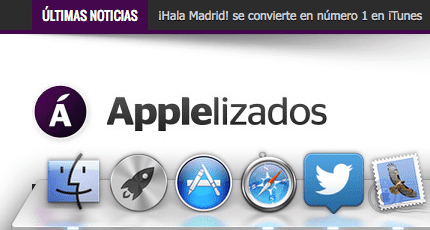

Ne radi za Mac Os Sierra